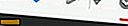כיצד להוסיף Mac- כמו ריבוי מחוות מגע לאובונטו
למרות MAC מערכת ההפעלה יש הרבה פגמים, זה בחלק העליון של המשחק שלה בהרבה מובנים. קלות השימוש היא המקום המרכזי שבו Apple מצטיינת מעל השאר. במחשב נייד Mac המשתמש יכול לצפות חוויית מגע מדהימה, מרשימה בשל איך MacOS מיישמת מחוות touchpad.
במחוות אובונטו נעדרים כברירת מחדל. זה חבל, כמו הרבה משתמשי מק נוטים לעבור אובונטו בשל העובדה כי שתי מערכות ההפעלה חולקים פילוסופיה עיצוב דומה: פשטות וקלות השימוש. למרבה המזל, ניתן לקבל מחוות מגע המפעילות את מערכת ההפעלה של אובונטו עם כמה תוכנות צד שלישי.
הַתקָנָה
כדי לקבל מגע כמו Mac ב Ubuntu, כמה תוכנות יהיה צורך להתקין הראשון. תוכנה זו ידועה בשם touchegg . זהו כלי ישן, אבל עדיין עובד כי מה שהוא משיג הוא פשוט: שינוי אופן העבודה touchpad בתוך אובונטו, כך שמשתמשים יכולים לקבל מחוות מגע.
אף על פי שהמדריך מתמקד בעיקר באובונטו ומקבל את כל מה שעובד עם זה, זה לא אומר שהתוכנית בלעדית לאובונטו. למעשה, touchegg יכול להיות מותקן על כל הפצה לינוקס, שכן לכולם יש את אותה טכנולוגיית touchpad הבסיסית. כדי להתקין תוכנה זו הפצה לינוקס שלך, הראש כאן כדי לקבל את קוד המקור. לחלופין, בדוק את מקורות התוכנה בהפצת לינוקס שבה אתה משתמש. ייתכן שהוא כבר נכלל במאגרי החבילות שלו.
כדי להתקין touchegg על אובונטו, פתח חלון מסוף והזן את הפקודה הבאה:
להתקין את
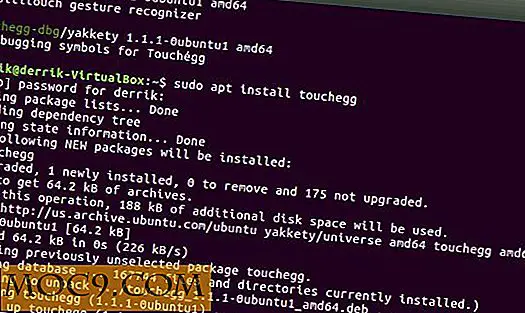
פעולה זו תתקין את תוכנת מחוות המגע.
תְצוּרָה
עם זאת, רק בגלל תוכנה זו עכשיו על המערכת לא אומר שום דבר, כמו touchegg הוא יישום מבוסס מסוף. המשתמש צריך ליצור את קובץ התצורה המוגדר כברירת מחדל. זה נעשה על ידי פתיחת חלון מסוף, הזנת touchegg לתוך החלון הקשה על מקש Enter.
מכאן, touchegg יבחין שקובץ תצורה המוגדר כברירת מחדל אינו קיים במערכת. כתוצאה מכך היא תיצור אחד חדש. כאשר קובץ התצורה מייצר, סגור את חלון המסוף.

פתח את המחוון אחדות, חפש "יישומי אתחול" והפעל אותו. כלי זה מאפשר למשתמש להוסיף כל פקודה לרוץ בתחילת אובונטו. לחץ על הלחצן 'הוסף' כדי להציג חלון שכותרתו 'הוסף תוכנית אתחול'.
חלון זה יאפשר למשתמש לעשות את זה כל כך touchegg הוא תמיד פועל ומפעיל ברגע אובונטו נכנס פנימה למלא את הפרטים כדלקמן:
- שם : TouchEgg - Touchpad מחוות.
- הפקודה : touchegg
- הערה : "הוספת מחוות לוח מגע לאובונטו".

עם הכל מילא, לחץ על "הוסף כפתור" בחלון "הוספת תוכנית אתחול". לאחר הוספה, אתחל את המחשב. כאשר אובונטו נכנסת חזרה, touchegg יופעל באופן אוטומטי.

הוספת Multi-Touch
הוספת מחוות מגע רב כדי touchegg אפשרי. ראשית, ודא כי לוח המגע שלך תומך במחוות מגע מרובות. ניתן לעשות זאת על ידי הפניית המחשב האישי שלך, ייצור אתר, וכו 'כדי להוסיף מגע רב כדי touchegg, לפתוח מסוף ולהזין את הפקודות הבאות:
להתקין את. כלים
הדבק את הקוד הבא בעורך ה- nano כדי להוסיף מגע רב:
synclient TapButton2 = 0 synclient ClickFinger2 = 0 synclient TapButton3 = 0 synclient ClickFinger3 = 0 synclient HorizTwoFingerScroll = 0 synclient VertTwoFingerScroll = 0 touchegg &
הקש "Ctrl + o" במקלדת כדי לשמור את הקובץ .xprofile ולאחר מכן הפעל מחדש את המחשב. כאשר תתחבר מחדש, יתווסף מגע רב.
תנועות של טושג

כדי ללמוד את כל רשימת מחוות touchegg, עבור לדף זה. דף המפתח מפרט את כל המחוות הנתמכות על-ידי תוכנת touchegg. בנוסף, עבור אל דף השאלות הנפוצות של המפתח עבור כל שאלה שעשויה להתעורר.
סיכום
תמיכה בלוח המגע על אובונטו ולינוקס בכללותה היא הגונה אך לא טובה מספיק אם אתה מסתכל על התחרות. על משתמשי מקינטוש משמשים למחלקה הראשונה תמיכה למחווה. דברים קטנים כמו זה לעשות את זה קל לראות למה MAC הוא פלטפורמה פופולרית.
לכן זה חבל כי משתמשים אובונטו צריך להתקין תוכנת צד שלישי כדי להשיג את אותו הישג. זוהי תקוותי כי בזמן קנוניקל ואחרים יראו את הרצון של מחוות touchpad וליישם אותם ברמת מערכת ההפעלה. עד אז, לפחות יש touchegg.
האם אתה אוהב מחוות מגע? למה או למה לא? ספר לנו למטה!